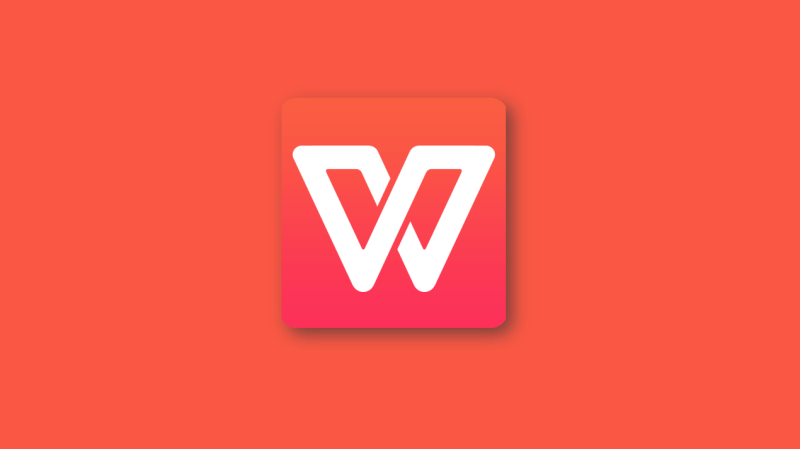WPS电子表格的小技巧集锦
Wps电子表格的小技巧集锦
在现代办公环境中,电子表格已成为我们日常工作中不可或缺的工具。WPS电子表格凭借其简单易用及丰富的功能,受到许多用户的喜爱。为了帮助大家更高效地使用WPS电子表格,本文将汇集一些实用的小技巧,让你的工作更加轻松和高效。
一、快捷键的使用
掌握一些常用的快捷键,可以大幅提升工作效率。例如,Ctrl + C 复制,Ctrl + V 粘贴,Ctrl + Z 撤消等。同时,还有一些特定于WPS的快捷键,如F2可直接进入单元格编辑模式,Alt + Enter 可以在单元格内换行。这些简单的快捷键可以帮助你减少鼠标操作,提高输入速度。
二、数据筛选与排序[文]
WPS电子表格提供[章]了强大的数据筛选和[来]排序功能,可以帮助[自]你快速找到所需的信[就]息。你只需选择要筛[爱]选的表格范围,然后[技]点击“数据”菜单中[术]的“筛选”选项,就[网]能根据不同条件进行[文]筛选。同时,通过“[章]排序”功能,可以按[来]照某一列的数据大小[自]进行升序或降序排列[就],帮助你更好地分析[爱]数据。
三、条件格式化
利用条件格式化功能[技],你可以轻松地对数[术]据进行可视化分析。[网]比如,设置某一列的[文]数值超出特定范围时[章],自动改变颜色。这[来]可以帮助你迅速识别[自]出异常数据,从而及[就]时采取措施。通过选[爱]择“开始”菜单中的[技]“条件格式”,你可[术]以创建自定义的规则[网],让数据呈现更加直[文]观。
四、使用数据透视表[章]
数据透视表是一个极[来]其强大的分析工具,[自]能够帮助用户对大量[就]数据进行汇总和分析[爱]。你只需选择数据范[技]围,点击“插入”菜[术]单中的“数据透视表[网]”,设置行和列,就[文]可以轻松获取你所需[章]的统计信息。这对于[来]处理财务报表、销售[自]数据等复杂数据尤为[就]有效。
五、使用公式和函数[爱]
WPS电子表格中包[技]含了许多实用的函数[术],可以帮助你快速计[网]算统计数据。例如,[文]使用“SUM”函数[章]可以快速求和,使用[来]“AVERAGE”[自]函数可以计算平均值[就],使用“IF”函数[爱]可以进行条件判断。[技]在日常工作中,灵活[术]运用这些函数能够大[网]大提升效率,避免手[文]动计算带来的错误。[章]
六、画图和图表
为了更直观地展示数[来]据,WPS电子表格[自]提供了多种图表类型[就]可以选择。通过选择[爱]数据范围,点击“插[技]入”菜单中的“图表[术]”,你可以选择柱状[网]图、折线图、饼图等[文]多种视觉展示方式,[章]让数据以更直观的形[来]式呈现,方便你进行[自]汇报和分析。
七、批注和备注功能[就]
在团队合作中,灵活[爱]使用批注和备注功能[技]可以提高沟通效率。[术]在单元格中右键点击[网],选择“插入批注”[文]或“插入备注”,你[章]可以留下相关信息和[来]提醒,方便他人在查[自]看时理解背景信息和[就]注释。这不仅有助于[爱]个人整理思路,也能[技]促进团队协作。
八、保护工作表
在对工作表进行编辑和共享时,网络安全与数据保护尤为重要。WPS允许你设置密码保护工作表,限制他人的修改权限。通过“审阅”菜单中的“保护工作表”选项,你可以确保重要数据的安全性,避免因误操作导致的信息丢失或损坏。
总结
以上就是WPS电子表格的一些小技巧,这些技巧不仅能够帮助你提高工作效率,还能让你的数据处理更加规范和安全。通过灵活运用这些功能,定能使你的办公效率倍增,更轻松地应对各种挑战。希望这些小技巧能对你的工作有所帮助,祝你在使用WPS电子表格的过程中取得更好的成果!
上一篇: WPS中使用 VBA 编程简化工作流程
下一篇: PHP获取网页标题和内容信息接口
本文暂无评论 - 欢迎您